
Налаштування двох або кількох моніторів дає вам багато простору для роботи та робить багатозадачність набагато легшою.
Ви також можете створити захоплюючий досвід, граючи у відеоігри.
Що станеться, якщо налаштування не спрацює, як планувалося, і ваші ігри запускаються на не тому моніторі?
Читайте далі, оскільки ми досліджуємо потенційні причини цієї проблеми та пропонуємо кілька способів її вирішення.
Ігри запускаються на неправильному моніторі (причини, виправлення)
1. Знову пройдіть процедуру налаштування подвійного монітора

Перше, що потрібно перевірити, це чи правильно ви встановили налаштування подвійного монітора.
По-перше, ви повинні перевірити речі фізично.
Іноді навіть слабке з’єднання може спричинити тимчасові збої, через які ігри чи інші програми не запускаються на потрібному моніторі.
Тепер перевірте всі з’єднання та переконайтеся, що один кінець кабелю Display Port або HDMI під’єднано до порту відеокарти, а інший – до монітора.
Від’єднайте та вставте з’єднання, щоб переконатися, що вони надійно закріплені.
Потім перевірте, чи підтримує ваша графічна карта два монітори та власну роздільну здатність обох моніторів.
Наступним кроком є перевірка правильності призначення моніторів.
Якщо ви використовуєте стандартну графічну карту свого комп’ютера, вам слід налаштувати кілька моніторів через Windows Налаштування.
Для цього натисніть на старт кнопку та виберіть Налаштування.
На панелі ліворуч перейдіть до Дисплей, і под Кілька дисплеїв, натисніть Виявляти.
Після того, як ваша система автоматично виявить монітори, ви зможете налаштувати параметри відповідно до своїх уподобань, зокрема орієнтацію та роздільну здатність.
Ви можете вирішити, чи повинна система розширити екрани чи призначити кожному монітору окреме завдання.
Налаштуйте основний екран і переконайтеся, що гру призначено для потрібного монітора.
Якщо ви використовуєте графічну карту Nvidia, вам слід виконати процес налаштування через її панель керування.
2. Вимкніть монітор

Переконавшись, що ви все налаштували належним чином, ви можете вимкнути неправильний монітор, увімкнути його знову та перевірити, чи це допоможе.
Ось як це зробити:
Закрийте гру та завершіть усі пов’язані з нею процеси в Диспетчер задач.
Відкрийте Налаштування і натисніть Налаштування дисплею.
Прокрутіть униз до Кілька дисплеїв і знайдіть проблемний монітор.
Клацніть по ньому правою кнопкою миші та виберіть Відключіть цей дисплей.
Ваша система перезавантажиться, щоб завершити процес.
Після запуску комп’ютера перейдіть до тих самих налаштувань і ввімкніть проблемний монітор.
Крім того, ви можете фізично скинути всі з’єднання, від’єднавши кабелі та під’єднавши їх назад, або вимкнувши всі монітори, крім головного дисплея, і знову ввімкнувши їх.
3. Налаштуйте параметри дисплея

Збої, викликані невідомими помилками або помилками, іноді не є серйозними, і ви можете їх виправити, налаштувавши налаштування дисплея.
Таким чином ви скинете певні конфігурації та вирішите проблему.
Перше, що ви можете зробити, це призначити інший монітор як основний дисплей.
Навіть якщо проблемний монітор уже є основним, ви можете встановити інший монітор як основний і повернутися до попередніх налаштувань.
Перед зміною основного дисплея:
- Закрийте гру.
- Завершіть усі його процеси в диспетчері завдань.
- Йти до Налаштування > Дисплей > Кілька дисплеїв.
Виберіть проблемний монітор, клацніть його правою кнопкою миші та виберіть Зробити це моїм головним дисплеєм варіант.
Крім того, ви можете перемикатися між екранами, коли гра відкрита.
Натиснувши кнопку Клавіші Windows і P одночасно, ви можете відкрити Демонструвати налаштування в Windows.
У вас буде чотири варіанти: лише екран ПК, дублікат, розширений і лише другий екран.
Виберіть один варіант за раз і поверніться до попереднього варіанту.
Потім вийдіть із гри та перезапустіть її, щоб побачити, чи вона відкривається на правому екрані.
Якщо у вас Windows 11, ваша робота стає ще простішою.
Ви можете скористатися функцією, спеціально запропонованою в Windows 11, щоб вирішити цю проблему.
Йти до Налаштування > система > Дисплей > Кілька варіантів відображення.
У цьому розділі шукайте Запам’ятати розташування вікон на основі підключення монітора і ввімкніть його.
4. Перемістіть гру вручну

Якщо ваша проблема одноразова, ви можете спробувати перемістити гру на правильний екран вручну.
Це простий процес перетягування, який може усунути незначні збої в налаштуваннях дисплея кількох моніторів.
Відкрийте гру у віконному режимі, натиснувши на «Відновити» значок у верхньому правому куті екрана поруч із × значок.
Крім того, ви можете отримати доступ до віконного режиму через панель завдань.
Наведіть курсор миші на піктограму гри на панелі завдань, щоб побачити мініатюрне вікно з попереднім переглядом гри.
Клацніть правою кнопкою миші на цьому вікні та виберіть Відновлення щоб відкрити гру у віконному режимі.
Тепер ви можете легко перетягнути гру та скинути її на екран праворуч.
Крім того, ви можете використовувати зміна + вікна + Клавіші зі стрілками щоб перемістити вікно на правий або лівий монітор.
Як згадувалося, це не постійне рішення, але це може бути корисною командою для використання час від часу.
Якщо ви використовуєте Steam для запуску своїх ігор, ви повинні виконати інші дії, щоб запустити ігри у віконному режимі.
Багато користувачів повідомили, що вони виправили проблему з неправильним монітором, просто запустивши програму у віконному режимі.
Щоб активувати цей режим, запустіть гру в Steam і перейдіть до Дисплей > Налаштування відео > Режим відображення.
Натиснувши спадне меню, ви можете побачити багато варіантів відображення, включаючи повноекранний режим, вікна тощо.
Після перезавантаження системи перевірте, чи проблему вирішено.
Якщо в грі немає можливості змінити налаштування вікон у грі, ви можете зробити це за допомогою Клієнт Steam.
Перейдіть до бібліотеки та клацніть правою кнопкою миші відповідну гру, щоб вибрати Властивості.
Під Загальний вкладку, натисніть на Налаштувати запуск параметри.
У новому діалоговому вікні, що відкриється, виберіть Віконний, натисніть в порядку щоб зберегти зміни та вийти з програми.
Тепер перезапустіть гру та подивіться, чи проблема зникла.
5. Оновіть драйвери

Оновлення драйверів має важливе значення для забезпечення роботи всіх налаштувань без проблем або невідомих помилок, які викликають проблему.
Ось чудовий приклад:
Однією з найбільш часто згадуваних проблем із налаштуванням для кількох екранів було те, що програми перемішувалися на різних екранах, особливо після того, як екран переходив у сплячий режим.
Це сталося через те, що Windows подумала, що екран вимкнено.
Основною причиною стала помилка, яку Microsoft усунула в оновленнях Windows 11 і Windows 10.
Багато користувачів повідомили, що оновлення версій Windows або оновлення до Windows 11 вирішило їхні проблеми.
Щоб оновити версію Windows, перейдіть до Налаштування і виберіть Оновлення та безпека.
Ви можете отримати повідомлення про оновлення, але рекомендуємо перевіряти наявність оновлень вручну.
Натисніть на Перевірити наявність оновлень і подивіться, чи доступні нові оновлення.
Обов’язково перевірте Додаткові оновлення теж.
Далі вам слід вручну оновити відеокарту та драйвери монітора, щоб побачити, чи це вирішить проблему.
Йти до Диспетчер пристроїв і клацніть правою кнопкою миші на конкретному апаратному компоненті (у цьому випадку це адаптери й монітори).
Виберіть Оновити драйвер > Автоматичний пошук драйверів.
Якщо ви хочете бути на 100% впевнені, що у вас найновіші версії драйверів, перейдіть на веб-сайт виробника та завантажте останні оновлення.
Потім виконайте наведені вище дії ще раз і, натиснувши Оновити драйвер, виберіть Перегляньте драйвери на моєму комп’ютері варіант.
Як змінити монітор, на якому запускається гра?

Ваші ігри, як і інші програми, відкриваються на основному екрані.
Якщо ви хочете змінити монітор, на якому запускається гра, вам слід змінити цей монітор на основний.
Крім того, ви можете відкрити гру на основному моніторі та перетягнути її на потрібний дисплей.
Кожна програма та гра запам’ятовує, на якому моніторі відкривати, після того, як ви її закриваєте.
Перетягнувши гру на монітор, закрийте програму та перезапустіть її.
Він відкриється на моніторі, якому ви його призначили.
Як змусити гру Steam відкриватися на іншому моніторі?
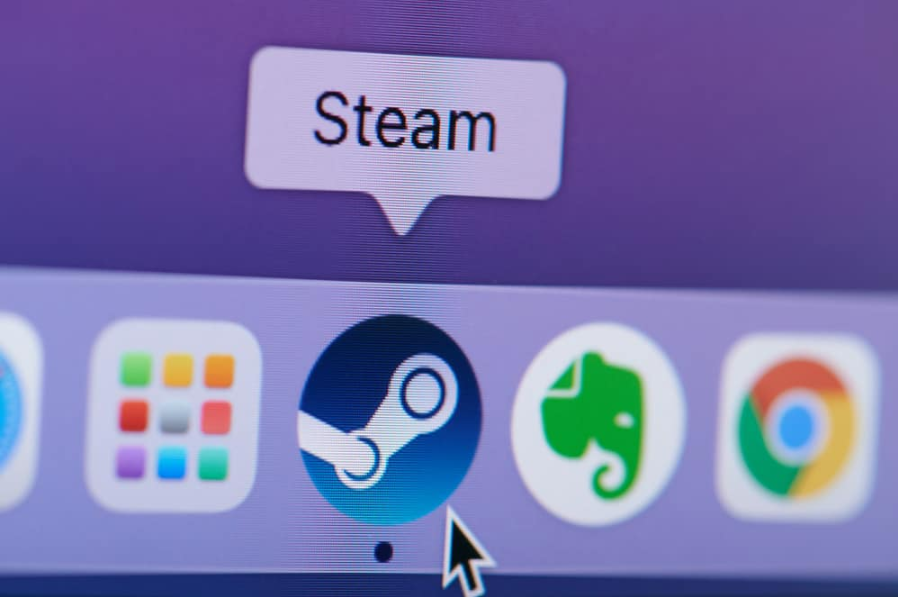
За умовчанням ігри Steam запускатимуться на екрані, на якому відкривається програма Steam.
Якщо програма Steam відкривається на головному дисплеї, усі її ігри також запускатимуться на цьому дисплеї.
Однак ви можете вирішити, на яких моніторах запускаються ваші ігри Steam.
Ви повинні змінювати налаштування залежно від гри.
Відкрийте клієнт Steam і перейдіть до бажаної гри.
знайти Опції, натисніть на нього та виберіть Налаштування > відео > Монітор.
Ви можете побачити назву та номер монітора, на якому запускається гра, і змінити назву на ту, яка вам подобається, натиснувши > знак.
Ви також можете скористатися методом перетягування, описаним вище.
Після налаштування Steam на Windowed ви можете перетягнути його на потрібний монітор і скинути.
Поширені проблеми з налаштуваннями кількох моніторів для ігор

Хоча більшість графічних карт та ігор підтримують налаштування кількох дисплеїв, під час налаштування ви можете зіткнутися з різними проблемами.
Ось деякі з найпоширеніших і способи їх усунення.
1. Один монітор не ввімкнено
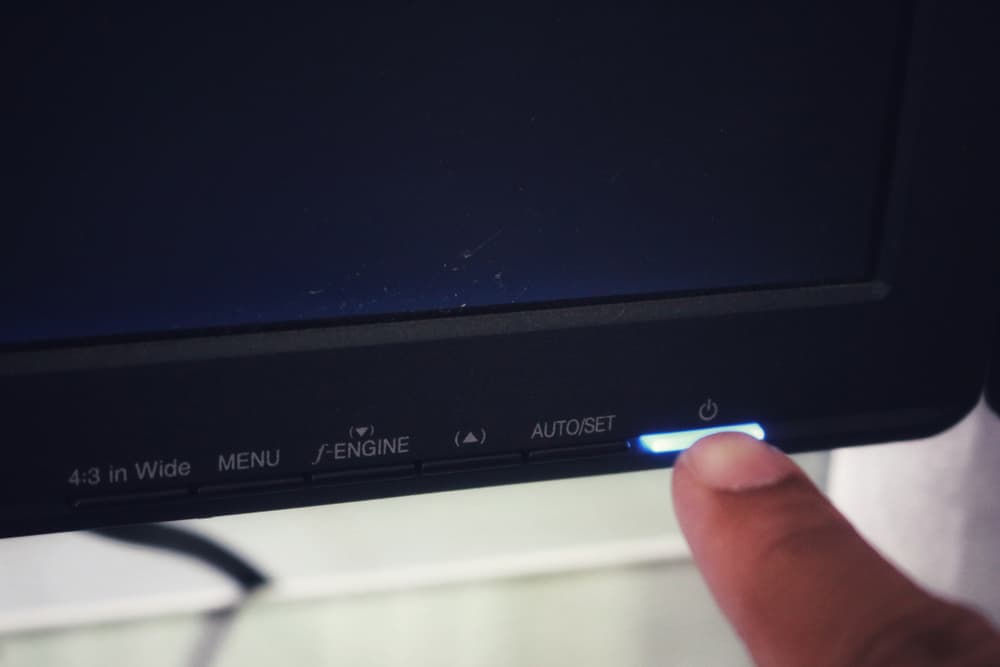
Однією з найпоширеніших проблем із налаштуваннями кількох дисплеїв є те, що один із моніторів чорний, хоча ви правильно під’єднали всі кабелі.
У роботі може бути широкий спектр факторів, які слід перевіряти один за іншим.
По-перше, ви повинні переконатися, що монітор не несправний.
Підключіть його до комп’ютера як основний дисплей, відключіть інші монітори та перевірте, чи він працює.
Наступне, що потрібно перевірити, це всі кабелі та з’єднання та переконатися, що нічого не закріплено та не від’єднано.
Одним із найважливіших факторів, які впливають на виявлення зображення, є тип кабелю для кожного порту, наприклад HDMI, DisplayPort тощо.
Переконайтеся, що ви використовуєте правильний кабель для кожного порту.
Ви також можете спробувати змінити тип з’єднання з іншими.
Наприклад, якщо ви використовуєте з’єднання HDMI, замініть їх кабелями DisplayPort і перевірте, чи це допоможе.
Якщо ви використовуєте концентратори, спробуйте від’єднати все та під’єднати кабелі напряму без використання концентратора.
Також уважно перевірте всі кабелі та з’єднання, щоб переконатися, що вони не пошкоджені.
Навіть незначні пошкодження або порізи можуть відключити монітор.
2. Монітор не виявлено

Якщо монітор увімкнувся, але у вас чорний екран із повідомленням на кшталт «Монітор не виявлено» або “немає сигналу,” ваша проблема не пов’язана з апаратним забезпеченням, і ваш монітор отримує достатньо енергії.
Отже, вам слід шукати проблеми з програмним забезпеченням.
Спочатку переконайтеся, що Windows виявила монітор.
Йти до Налаштування > система > Дисплей і натисніть на Кнопка виявлення щоб перевірити, чи Windows розпізнає монітор.
Якщо цього не відбувається, ви можете від’єднати монітор від мережі та під’єднати його знову.
Вам також слід перевірити, чи встановлено найновіші драйвери.
Якщо ці рішення не допомагають, вам слід зв’язатися з виробником і попросити допомоги.
3. Відображення проблем

Коли ви додаєте другий дисплей до своїх налаштувань, його параметри дисплея, можливо, потрібно буде налаштувати, оскільки він запозичує налаштування з першого монітора.
Ви можете зіткнутися з такими проблемами, як низька роздільна здатність, неправильна частота оновлення, розмиті зображення, різні параметри масштабування та навіть знебарвлення.
Щоб вирішити проблеми з частотою оновлення, перейдіть до Налаштування > Дисплей > Розширені налаштування дисплея > Виберіть дисплей.
Тут слід вибрати монітор із неправильною частотою оновлення та змінити його.
Щоб вирішити проблеми з кольором, перейдіть до Налаштування > система > Дисплей > Розширені налаштування дисплея.
Виберіть монітор і натисніть на Показати властивості адаптера для дисплея 1 (або 2 або 3).
Під Перехідник вкладку, натисніть на Перелічіть усі режими і виберіть найбільший бітовий номер.
Натисніть «ОК», щоб зберегти зміни до налаштувань кольору та перевірити, чи це допоможе вирішити проблему зміни кольору.
Щоб налаштувати роздільну здатність моніторів, виконайте той самий шлях, що описаний вище.
Вибравши дисплей, перейдіть до Роздільна здатність дисплея n, розгорніть спадне меню та виберіть потрібну роздільну здатність.
Якщо у грі ви відчуваєте пориви та низьку якість зображення, можливо, ви використовуєте налаштування гри, які занадто високі для дисплея.
Почніть із найнижчої якості для дисплея в грі та поступово збільшуйте налаштування, доки не отримаєте бажану якість зображення.
4. Один монітор затримується під час гри

Ця проблема часто виникає під час налаштування двох або кількох моніторів, що особливо дратує під час гри, оскільки може вплинути на продуктивність.
Перш ніж робити щось кардинальне, переконайтеся, що роздільна здатність обох моніторів однакова.
Навіть якщо їх вихідна роздільна здатність відрізняється, ви повинні встановити для обох нижче значення.
Таким чином, одному екрану не доведеться докладати зусиль, щоб досягти характеристик іншого.
Далі спробуйте запустити гру в повноекранному режимі.
Ви можете отримати доступ до цього режиму через налаштування дисплея гри.
У Steam можна натиснути F11 або Альт + Введіть або перейдіть до параметрів кожної гри та перемкніть повноекранний режим.
Іншим фактором, який призводить до затримки монітора, є різні або несумісні частоти оновлення.
Частоти оновлення моніторів не обов’язково повинні бути однаковими, але вони мають ділитися одна на одну.
Якщо частота оновлення одного екрана становить 60 Гц, інший має бути 120 Гц.
Ще один спосіб усунути затримку другого чи третього монітора — звільнити графічний процесор від додаткового навантаження.
Налаштування кількох моніторів уже є величезним тягарем для графічного процесора, тому вам не варто збільшувати цей тягар, виконуючи завдання, що інтенсивно використовують графічний процесор.
Перше, що потрібно зробити, це припинити розгін і перевірити, чи допоможе це.
Потім переконайтеся, що у фоновому режимі не працюють важкі програми, і закрийте їх усі в диспетчері завдань.
Функція апаратного прискорення вашого браузера — це ще одна функція, яка, як відомо, потребує забагато ресурсів GPU.
Якщо цю функцію ввімкнено у вашому браузері, він запозичує ресурси графічного процесора для виконання онлайн-завдань із інтенсивним використанням графічного процесора.
Вимкнення апаратного прискорення може звільнити ресурси GPU та усунути проблему затримки.
Перегляньте це відео, щоб дізнатися, як вимкнути апаратне прискорення в Google Chrome і Firefox.
Нарешті, ви можете зняти навантаження з графічного процесора, розподіливши завдання між вбудованим і зовнішнім графічним процесором.
Якщо у вас є спеціальне ігрове налаштування, висока ймовірність того, що у вас є зовнішня відеокарта на додаток до вбудованого графічного процесора материнської плати.
Ви можете призначити зовнішній графічний процесор для ігор і залишити вбудований графічний процесор для легких і загальних обчислювальних завдань.
Спочатку вам слід активувати вбудований графічний процесор у BIOS, а потім призначити йому потрібні програми.







